Word快速去水印的3個技巧,再忙也要看
關鍵詞:去水印、系統(tǒng)水印、圖片水印
欄目:Word技巧
正文共:570字
預計閱讀時間:2分鐘
Word中不同的水印,其去除方法也不盡相同。遇到這類情況該怎么辦呢?下面,小編教大家3個技巧搞定它!
01
刪除Word系統(tǒng)水印
這里的系統(tǒng)水印,是指通過Word軟件中的水印功能添加的水印效果。處理起來非常簡單,分別有三種方法:
方法一:點擊【設計】-【頁面背景】-【水印】按鈕,選擇“刪除水印”命令即可去除。

方法二:點擊【設計】-【頁面背景】-【水印】-【自定義水印】,打開“水印”對話框,選中“無水印”選項即可。
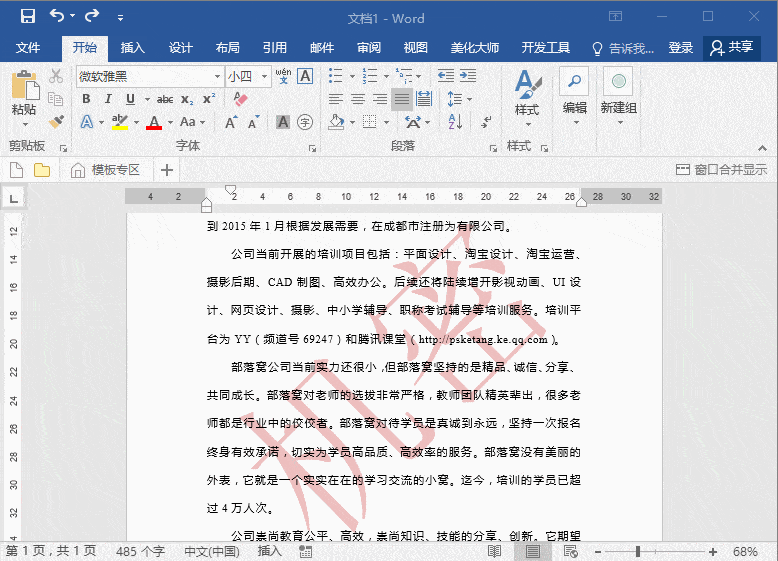
方法三:在頁眉頁腳處雙擊,進入頁眉編輯狀態(tài),然后在【頁眉和頁腳工具-設計】選項卡中取消勾選“顯示文檔文字”復選框。此時,文檔中將只顯示水印,選中水印,按【】鍵將其刪除,然后關閉頁眉和頁腳即可。

02
刪除襯于文字下方的水印
點擊【開始】】-【選擇】-【選擇窗格】,打開【文檔】列表框,其中將顯示文檔中所有圖片、文本框、藝術字對應的名稱。選擇需要刪除的圖片名稱,即對應選中文檔中對應的圖片,再按“”鍵刪除即可。
03
刪除背景水印
背景水印,顧名思義,即是將圖片拉伸至整個頁面作為背景形成的水印效果。點擊【設計】-【頁面布局】,在彈出的下拉菜單中選擇【無填充顏色】就搞定了。
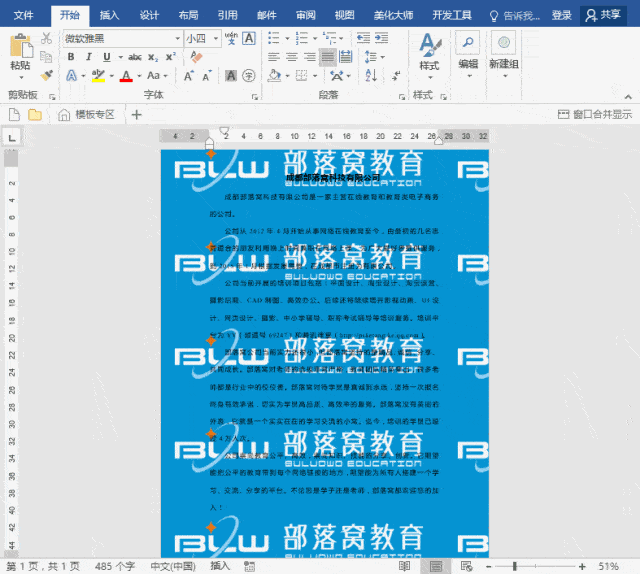
OK,日常辦公中常遇到的幾種去除水印的方法基本介紹完了,如果你還遇到過其他水印問題,歡迎下方留言,共同討論學習。我們明天見~~~
掃碼進群,一起交流學習!
聲明:本站所有文章資源內容,如無特殊說明或標注,均為采集網(wǎng)絡資源。如若本站內容侵犯了原著者的合法權益,可聯(lián)系本站刪除。

